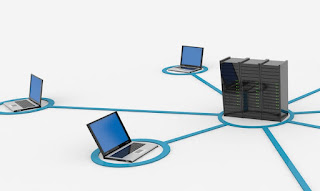 Para controlar um PC remotamente, podemos usar o Windows Remote Desktop ou o programa VNC, mas o requisito para este tipo de software é que os computadores, tanto o servidor quanto os clientes, estejam na mesma rede com a mesma classe de IP ou então is O computador ao qual você deseja se conectar deve ter um endereço IP estático (como se fosse um site). Mas para controlar um computador de um lugar diferente, é improvável que você tenha um endereço IP que possa ser alcançado ou que ele esteja oculto atrás de um firewall ou proxy corporativo, tornando inúteis os programas de controle remoto mais conhecidos.
Para controlar um PC remotamente, podemos usar o Windows Remote Desktop ou o programa VNC, mas o requisito para este tipo de software é que os computadores, tanto o servidor quanto os clientes, estejam na mesma rede com a mesma classe de IP ou então is O computador ao qual você deseja se conectar deve ter um endereço IP estático (como se fosse um site). Mas para controlar um computador de um lugar diferente, é improvável que você tenha um endereço IP que possa ser alcançado ou que ele esteja oculto atrás de um firewall ou proxy corporativo, tornando inúteis os programas de controle remoto mais conhecidos.Se tivermos que gerenciar e controlar nosso PC doméstico ou computador comercial quando estivermos fora de casa ou ficarmos em casa (em trabalho inteligente), neste guia mostraremos os programas a serem usados para acessar o PC remotamente de forma eficaz, simples e acima de tudo sem temer bloqueios de rede por firewalls ou proxies corporativos.
Acesse o PC remotamente com firewall corporativo e proxy
Todos os serviços que vamos recomendar podem ser usados gratuitamente para fins pessoais; Infelizmente, existem poucos serviços que também podem ser usados para conectar computadores da empresa, pois a maioria dos serviços exige licenças de usuário para desbloquear todas as funções sem temer o aparecimento de janelas de aviso.Felizmente, serviços totalmente gratuitos também estão disponíveis sem o uso de licença, para que você não precise temer as repercussões financeiras.
Serviço DW
Um serviço totalmente gratuito e de código aberto para acessar um PC remotamente é o DWService, cujo servidor está disponível para Windows, masOS e Linux. Depois de baixar o executável adequado ao nosso sistema operacional (DWAgent), clique duas vezes no arquivo, confirme a licença e escolha Corre entre os itens disponíveis. Uma nova janela se abrirá onde nos será fornecido um nome de usuário e senha, a serem marcados para acesso remoto.
Quando estivermos fora de casa ou quando estivermos prontos para trabalhar no trabalho inteligente, acessamos o site DWService e inserimos o nome de usuário e a senha nos campos mostrados no centro do site.

A partir desta tela podemos controlar a tela do nosso computador pressionando Tela, ou acesse os arquivos e pastas pressionando o ícone Arquivos e pastas.
A velocidade de reação é muito boa e permitirá gerenciar remotamente qualquer computador corporativo, pois o protocolo usado é idêntico ao dos servidores web clássicos (na verdade, ele usa as mesmas portas e protocolos, portanto, ignora rapidamente qualquer firewall corporativo).
Chrome Remote Desktop
Outra maneira gratuita e ilimitada de controlar um PC remotamente é usar o serviço Chrome Remote Desktop.
Ao instalar esta extensão em todos os PCs a controlar remotamente poderemos, através de um simples código e um PIN a introduzir no momento do acesso, controlar o PC remotamente de forma simples e sobretudo sem medo de firewalls e proxies (já que o tráfego passa na mesma porta para navegar nas páginas da web). Uma vez instalada a extensão, basta associar a conta Google do navegador e, para cada PC, instalar o programa de controle, que dará acesso desde o computador que vamos configurar como servidor. Para nossos PCs poderemos configurar o acesso automático, mas se necessário podemos usar o serviço para controlar outros PCs de amigos ou parentes em dificuldade.
Este é o serviço que recomendamos usar em cada cenário, uma vez que não existem limitações quanto ao número de PCs a utilizar: também podemos utilizá-lo em computadores da empresa ou em PCs atribuídos a uma atividade comercial, uma vez que nunca nos será solicitado nenhum tipo de licença de utilização (que, em vez disso, corremos o risco de veja-nos aparecer nos outros serviços recomendados pelo guia).
Se quisermos saber mais sobre a Área de trabalho remota do Google, convidamos você a ler nossos guias Área de trabalho remota no Google Chrome para controlar PCs pela internet e Acesse seu PC com a Área de Trabalho Remota do Chrome do seu celular.
TeamViewer
O TeamViewer é sem dúvida a solução mais utilizada para controlar rapidamente qualquer PC remoto, utilizando conexões que não podem ser interceptadas pelo firewall ou proxy corporativo.
Uma vez instalado no PC a ser controlado, basta anotar o código de identificação e senha para poder acessar de qualquer outro PC, digitando os códigos copiados. Para agilizar o acesso aos nossos PCs, também podemos criar uma conta gratuita e adicionar acesso autônomo: TeamViewer iniciará junto com o Windows e poderemos controlar esse PC sem precisar inserir um código todas as vezes, pois nossa senha será usada para a 'autenticação.
Sem sombra de dúvida o melhor aplicativo para controle remoto, mas pode ser usado gratuitamente apenas para fins pessoais: se usado na empresa ou para conectar PCs usados na empresa ou em uma loja, a empresa pode relatar uso comercial e exigir a licença de uso (por uma taxa) também para contas gratuitas.
Exatamente por isso recomendamos usá-lo com moderação e associar apenas PCs pessoais, evitando atribuir PCs presentes em uma loja ou empresa.
Para saber mais sobre o TeamViewer, também podemos ler nosso guia dedicado -> Controle completo de um PC de outro computador ou celular com o Teamviewer.
Join.me
Queremos conectar vários PCs para criar uma reunião? Neste caso, recomendamos o uso do serviço oferecido pelo Join.me.
O site, seguindo uma registro grátis, permite facilmente, a partir da interface web, conectar-se remotamente usando códigos emitidos diretamente do programa para trabalhar em qualquer outro PC localizado em todos os lugares do mundo que foi configurado.
Basicamente é usado por empresas para realizar reuniões corporativas com tela compartilhada, mas também podemos usá-lo sem problemas para controlar nosso PC doméstico, basta deixá-lo ligado e configurado com um código de reunião.
AnyDesk
Outro programa que podemos usar gratuitamente para fins pessoais é o AnyDesk.
De forma muito semelhante ao TeamViewer, permite associar um código único para cada dispositivo conectado à nossa conta e controlar remotamente a digitação do mouse e do teclado. Apresenta-se como um serviço extremamente rápido e capaz de superar qualquer tipo de firewall e proxy corporativo sem problemas. Quanto ao TeamViewer, devemos fazer uso moderado dele dentro de uma rede da empresa ou de um PC associado a uma atividade comercial, pois o serviço pode perceber isso e solicitar a compra de uma licença para uso.
conclusões
Esses são os melhores serviços para conectar e controlar um computador remotamente, mesmo que um firewall ou proxy corporativo seja interposto para bloquear protocolos indesejados e solicitações da Web. Mas lembre-se de que um bom administrador de rede notará tráfego incomum e ainda poderá bloqueá-lo ou perguntar o que você está fazendo.Para proteger totalmente o tráfego de entrada e saída durante uma conexão remota, recomendamos que você leia nosso guia Como conectar PCs remotamente e controlá-los via VPN
Para aprofundar o discurso de entrar nos arquivos de outros computadores, sem passar pela internet, em outro artigo a explicação do que significa entrar em um PC na mesma rede.
Em outro artigo vimos como usar dois computadores juntos com o mesmo teclado e mouse.

























